Molte volte vogliamo salvare i nostri film in DVD legalmente posseduti oi video clip personali in DVD sul nostro disco rigido per guardarli facilmente in seguito sul nostro computer. In questo tutorial spieghiamo come farlo utilizzando un software gratuito.
Come convertire/salvare video da disco DVD in AVI.
Passo 1. Scarica e installa AutoGK: nodo gordiano automatico.
AutoGK (nodo gordiano automatico) è uno strumento molto semplice e potente per creare copie di DVD. Il pacchetto di installazione di AutoGK contiene tutti gli strumenti necessari per convertire i tuoi DVD in AVI/DivX/XVid.
1. Navigare verso "AutoGK (nodo gordiano automatico)” pagina di download e fare clic su "Scarica AutoGK (Auto Gordian Knot)"collegamento all'ultima versione.
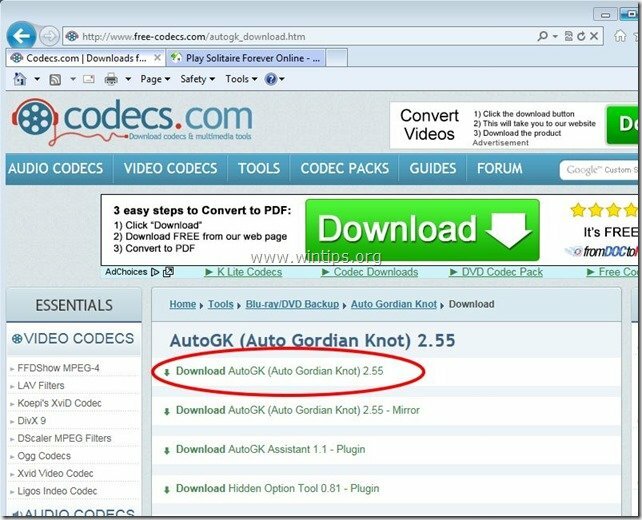 :
:
2. Scegliere "Correre” per avviare immediatamente l'installazione del programma o scegliere “Salva” per un'installazione successiva.

3. Scegliere 'sì' in Controllo dell'account utente (UAC) messaggio di avviso.
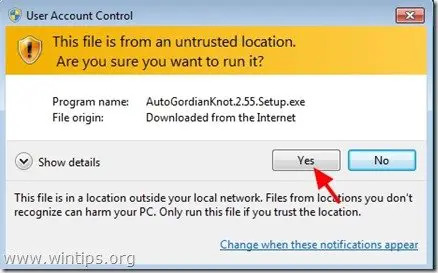
4. Scegliere "Prossimo" nella procedura guidata di installazione di Auto Gordian Knot.
![install-auto-gordian-knot[3] install-auto-gordian-knot[3]](/f/13c4308b710608c53423d72814946f4a.jpg)
5. Scegliere "Concordo" alla finestra del contratto di licenza.
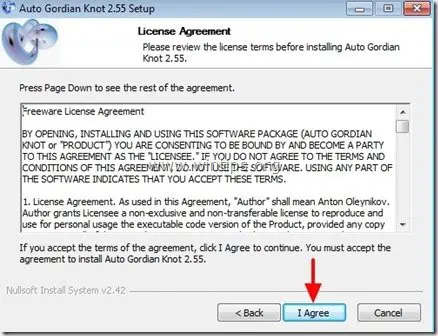
6. Lascia i componenti del programma predefinito da installare e premi 'Prossimo’
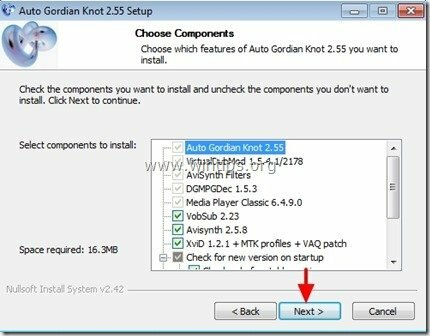
7. Modificare il percorso del programma di installazione o semplicemente lasciare i valori predefiniti e premere "Installare".
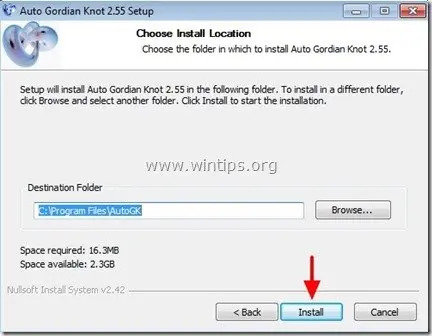
8. Poiché il programma di installazione di Auto Gordian Knot contiene molti strumenti necessari per il ripping di DVD, accetta di installare tutti gli strumenti richiesti per l'installazione. Quindi scegli "ok" o "Prossimo” in tutte le finestre di installazione e attendere il completamento di tutte le installazioni.
Passaggio 2: copia il tuo DVD in AVI/DivX/XVid.
Come RIP (convertire/salvare) i tuoi video DVD in AVI/DivX/XVid.
1. Prima di tutto devi inserire il tuo disco video DVD nell'unità DVD.
2. Quindi fare clic su "Inizio" menu e dopo aver ampliato "Programmi” fare doppio clic per aprire "utilità Auto GK”.
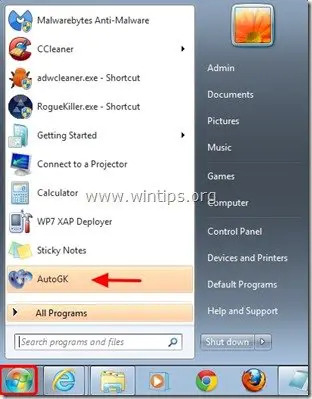
3. Nella finestra principale di Auto GK fare clic sull'icona della cartella a destra di "File di input"opzione per scegliere il file di origine per la conversione.
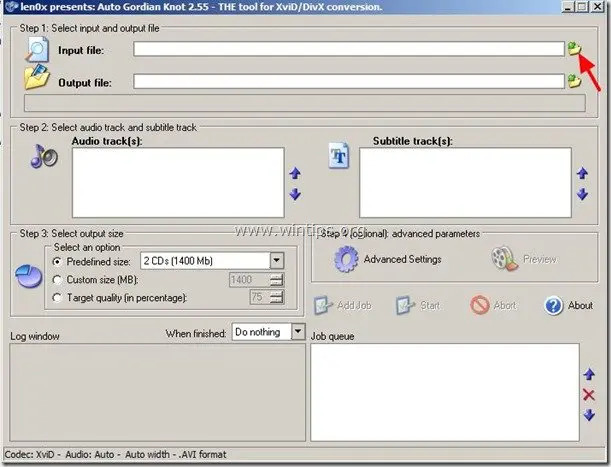
4. Ora vai alla lettera dell'unità DVD (di solito D: o E :) e espandi il suo contenuto fino a trovare e aprire il "VIDEO_TS" cartella.
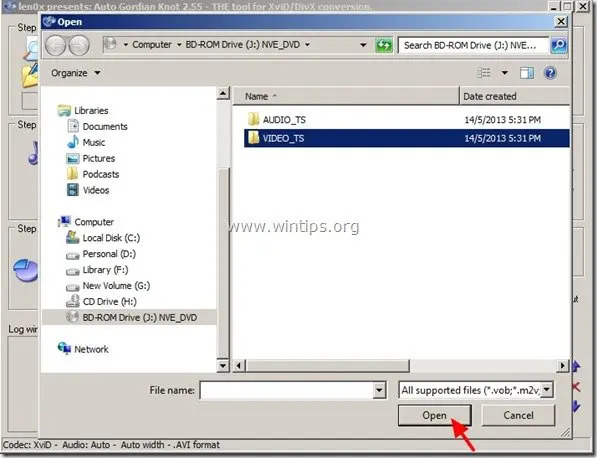
5. Dall'interno "VIDEO_TScartella ” scegli il “VTS_01_0.IFO"file e fare clic su "Aprire”. *
* Se il tuo DVD ha molte parti video, il programma visualizza una finestra pop chiamata "Seleziona PGC", chiedendoti di scegliere quale PGC desideri. A questo punto seleziona il file PGC con il tasto durata massima continuare.
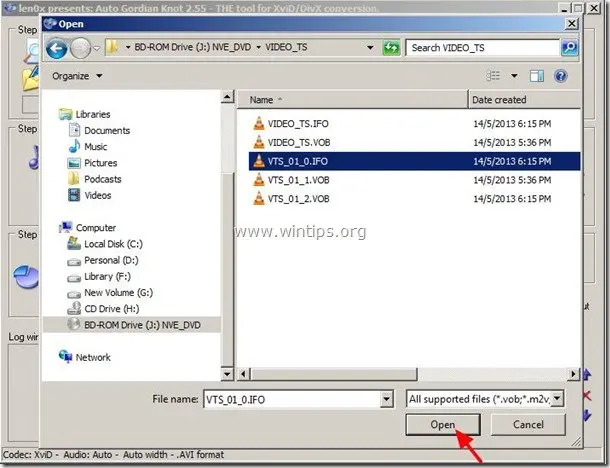
Ora è il momento di selezionare dove verrà salvato il video estratto.
6. Clicca sul "Cartella" icona a destra di "File di uscita" opzione.
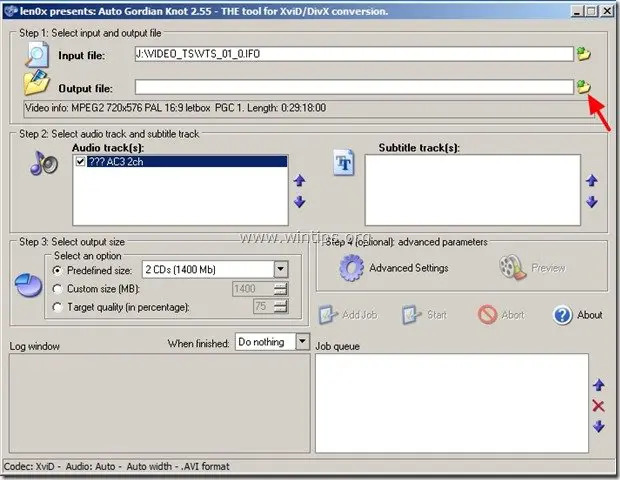
7. Specificare la la cartella di destinazione (per esempio. Disco locale C:\) e il nomefilee per il file video DVD convertito (ad es. sample.avi) e premere “Salva”.
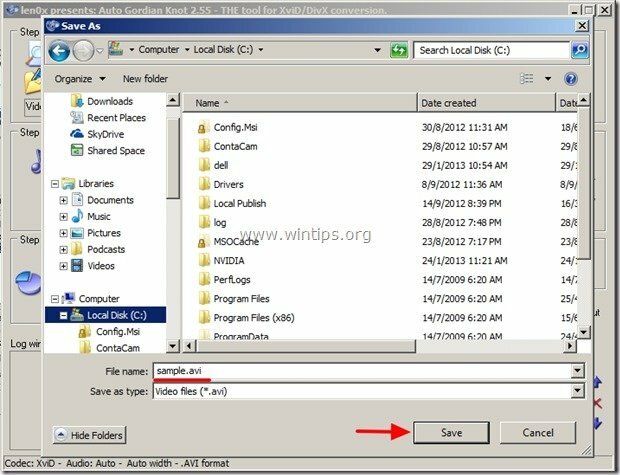
8. Se possiedi un film in DVD con più di una lingua audio, in "Tracce audio” è necessario specificare la lingua dell'audio di propria scelta (es. inglese). Altrimenti (se il DVD contiene una sola lingua) saltare le opzioni “Traccia/e audio”.
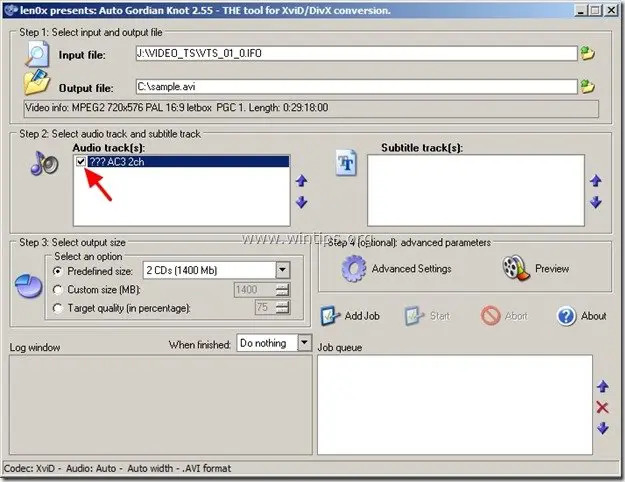
9. Opzioni "Seleziona formato output": Qui puoi selezionare e specificare la qualità video per il video estratto.
Qui abbiamo tre opzioni:
io. Dimensione predefinita: Puoi scegliere quanti CD o DVD in Mb (Megabyte) sarà il video estratto. (es. 3CD)
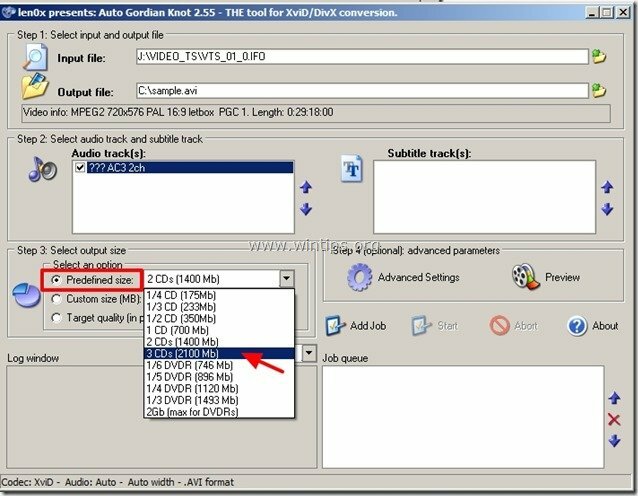
ii. Formato personalizzato: Usando questa opzione puoi specificare esattamente la dimensione del file video di output in Mb (ad es. 1400 Megabyte).
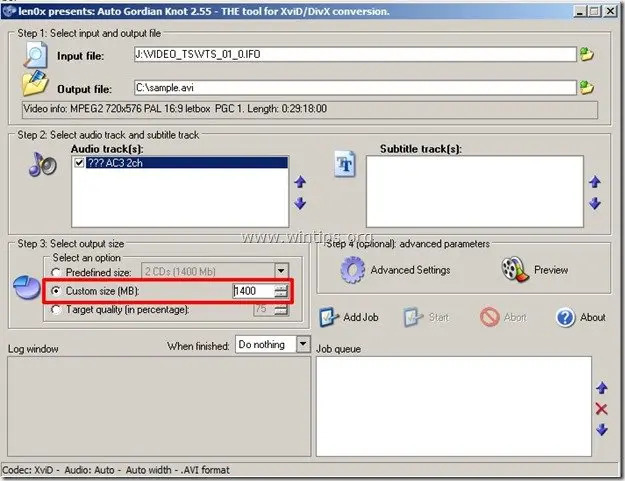
ii. Qualità dell'obiettivo: Preferisco usare questa opzione perché qui possiamo specificare la qualità massima (in percentuale) per il file video convertito (estratto) (es. 100%).
Per questo esempio abbiamo messo "100” in Impostazioni qualità target (per la massima qualità).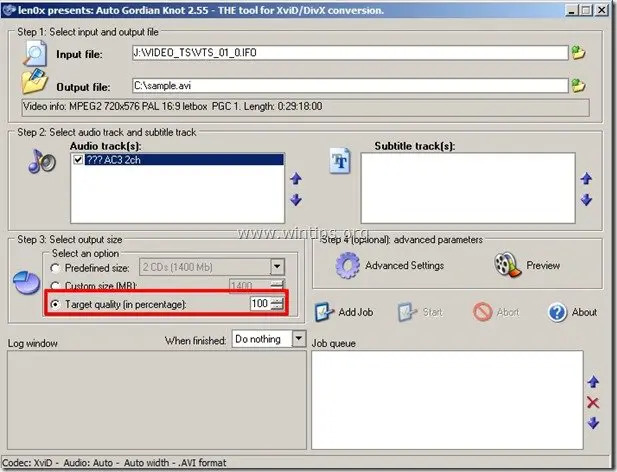
10. “Impostazioni avanzate" le opzioni sono ofacoltativo e utilizzato nei casi in cui si desidera modificare le proprietà video estratte (convertite).
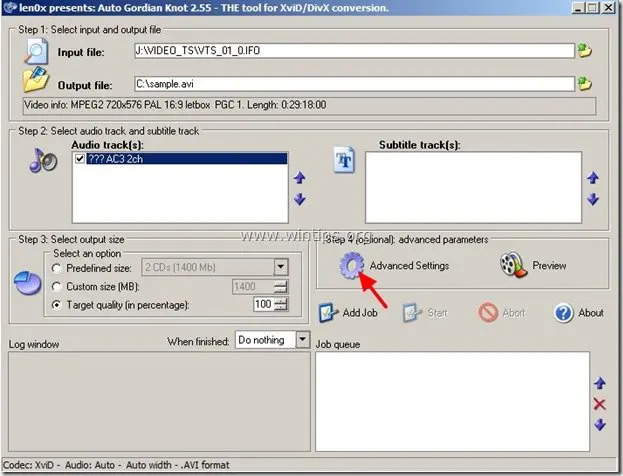
In Impostazioni avanzate è possibile specificare quanto segue:
un. Impostazioni della risoluzione di uscita: Specificare la risoluzione video.
B. Tipo di uscita audio: Specificare il tipo di audio (es. AC3 o VBR/CBR Mp3)
C. Tipo di codec: XviD o DivX (se scegli il codice DivX devi avere DivX già installato, http://www.divx.com/)
D. Formato di output: AVI o DIVX
Per questo esempio lasciare le opzioni predefinite e premere "ok"per chiudere Opzioni avanzate
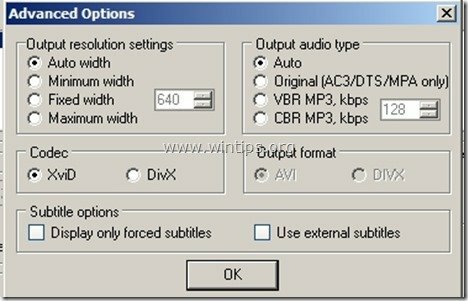
11. Quando hai finito di specificare le tue impostazioni, premi "Aggiungi lavoro” per inserire il lavoro di conversione video nella coda dei lavori del programma AUTO GK.
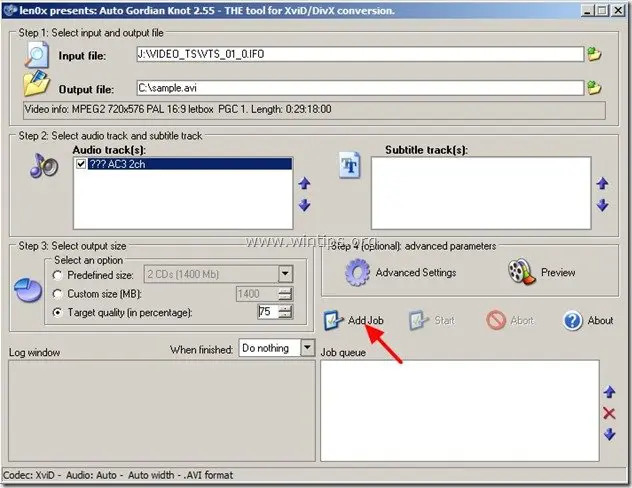
Ora dovresti vedere il tuo lavoro in "Coda di lavoro” e siete pronti per la vostra conversione.
12. Infine premere "Inizio” per avviare il lavoro di conversione da DVD a AVI.
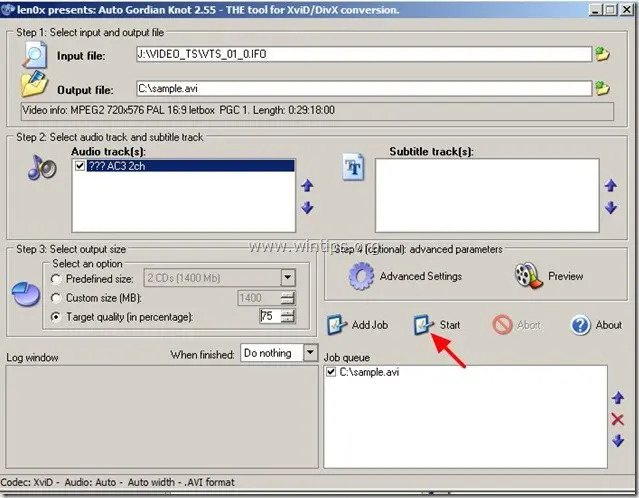
Ora dovresti vedere nella barra delle applicazioni una nuova "scheda" denominata "DubMod virtuale” che mostra (in percentuale – %) il processo di conversione.
Siediti e aspetta che l'operazione di conversione sia completata.

Quando l'operazione è completata, il "DubMod virtuale” scompare dalla barra delle applicazioni e puoi andare nella posizione che hai scelto per salvare il tuo file video AVI per trovarlo. (es. C:\sample.avi) per guardare il tuo video.
Questo è tutto!